如何将屏幕提示添加到 MS Word 文档
最近发现不少小伙伴都对文章很感兴趣,所以今天继续给大家介绍文章相关的知识,本文《如何将屏幕提示添加到 MS Word 文档》主要内容涉及到等等知识点,希望能帮到你!当然如果阅读本文时存在不同想法,可以在评论中表达,但是请勿使用过激的措辞~
谈到Word,并非所有内容都可以或需要以纯文本形式编写。用长长的描述性文本写下所有内容确实会使 Word 文档变得无聊和混乱。当然,评论功能是一种选择。但即使添加评论也会让您的文档看起来如此笨拙和沉重。但是,您如何将鼠标悬停在需要简短描述的文本上,并在其上出现一个小框,显示您想要显示的文本?好吧,这一句话可以称为ScreenTip。
将屏幕提示插入文档后,无论何时要查看添加的描述性文本,只需将鼠标悬停在插入屏幕提示的文本或行上即可。在本文中,我们列出了 2 种不同的方法,您可以使用它们来实现相同的目的。继续阅读,了解这个超级酷的操作技巧。
方法一:通过插入超链接
第 1 步:首先,选择要添加ScreenTip的文本。
接下来,单击顶部面板上的插入选项卡,然后单击超链接按钮,如下所示。
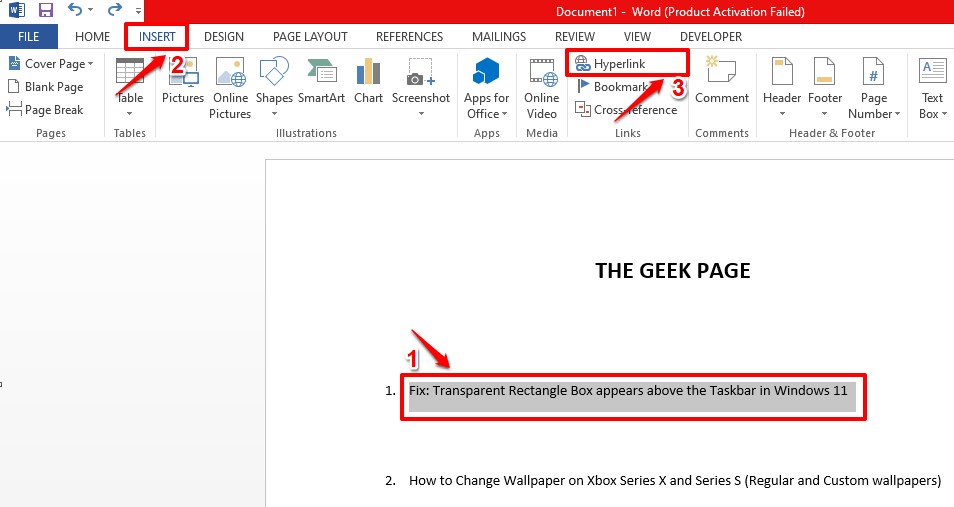
第 2 步:除了添加屏幕提示外,您还可以选择将所选文本链接到 Web URL。这是可选的。
如果您想将所选文本链接到 Web URL,请在“地址”文本框中输入或复制并粘贴所需网页的 URL。如果您没有想要链接到的 Web URL,或者您只想要屏幕提示而不想要超链接,那么您可以在地址文本框中输入一些随机文本,例如测试或其他内容。但在地址文本框中输入内容是强制性的,即使您在地址框中输入的文本没有任何意义。
填写地址文本框后,单击名为ScreenTip的按钮。
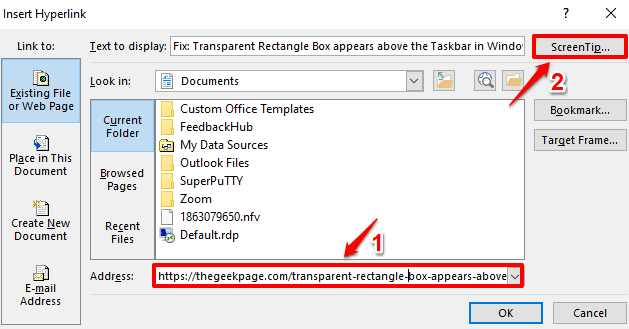
第 3 步:现在,在“设置超链接屏幕提示”窗口中,输入要显示为屏幕提示的文本。完成后,点击确定按钮。
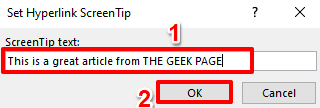
第 4 步:您现在将返回“插入超链接”窗口。单击“确定”按钮继续。
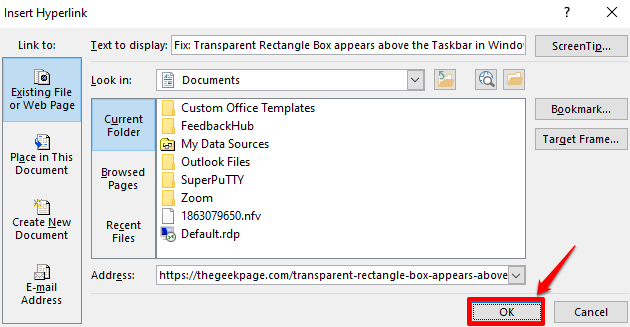
第5步:就是这样。如果您现在将鼠标悬停在文本上,您应该能够看到您添加的屏幕提示。做得好!
此外,您可以CTRL + 单击文本,以跟随网络资源的超链接。
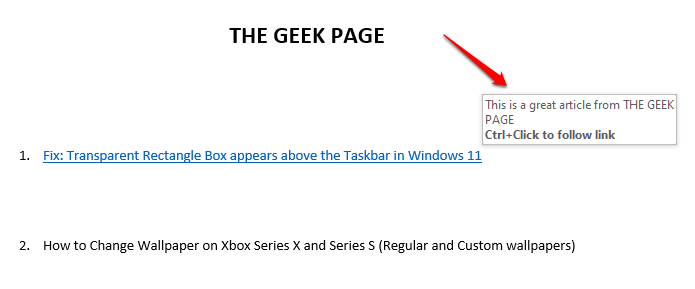
第6步:瞧!CTRL + 单击将使您直接进入您之前链接的网页。
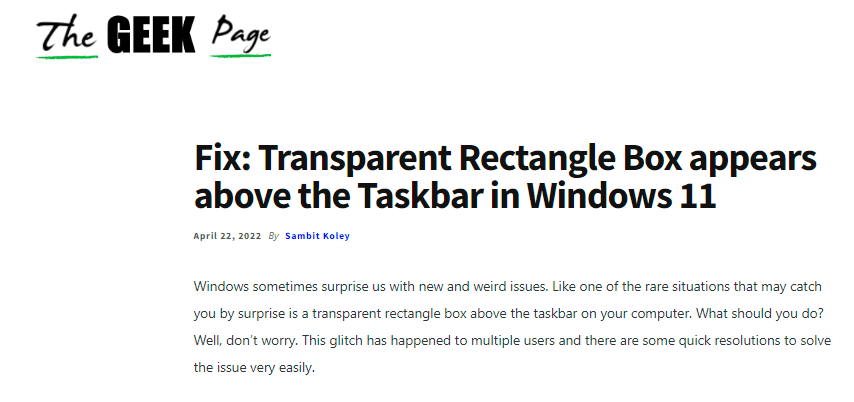
第 7 步:如果您查看ScreenTip行,您会看到添加了下划线,并且颜色也发生了变化。
要删除此格式,请从同一文档中选择另一行您喜欢其格式并希望您的ScreenTip行作为榜样,单击顶部面板上的HOME选项卡,然后单击Format Painter按钮。
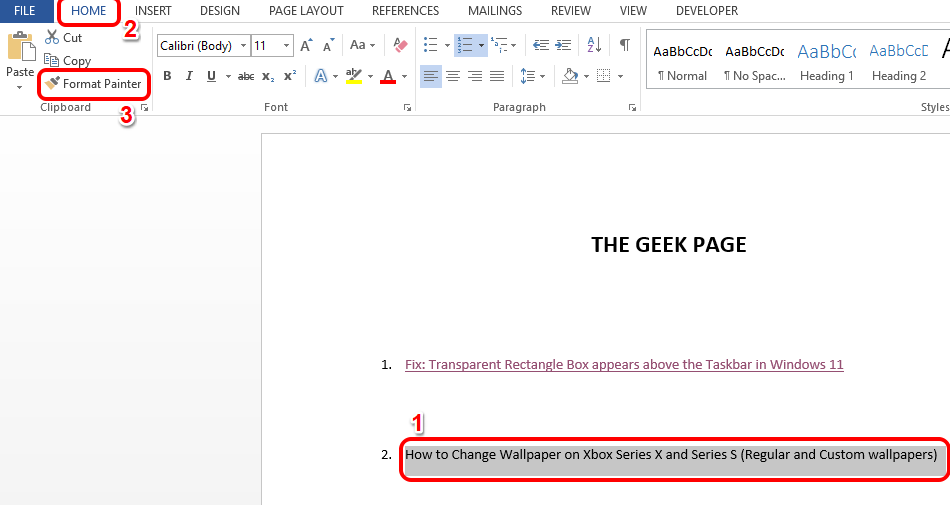
第 8 步:现在只需选择您的 ScreenTip 应用行,即可应用相同的格式。
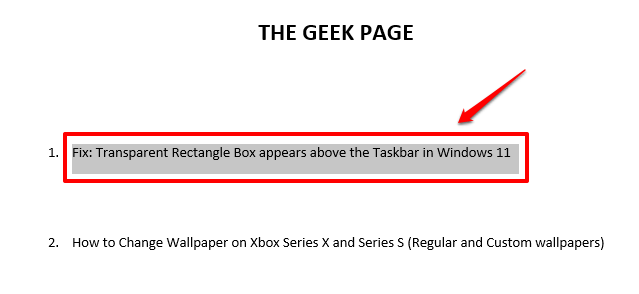
第 9 步:虽然格式消失了,但ScreenTip和超链接肯定没有消失。您仍然可以将鼠标悬停在该线上以查看您的ScreenTip。
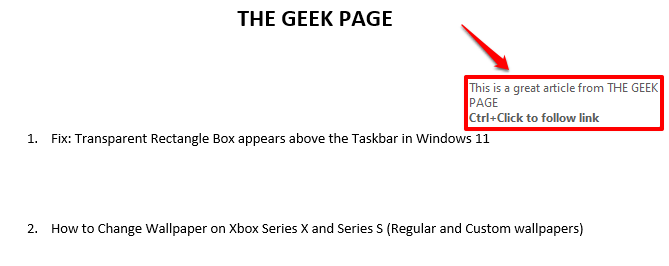
方法二:插入尾注
这是另一种方法,您可以使用该方法成功地将屏幕提示插入文本。考虑到它不会强迫您对文本进行超链接这一事实,这种方法更加简洁。
第 1 步:只需单击要插入屏幕提示的位置。
然后单击顶部面板中的“参考”选项卡,然后单击“插入尾注”按钮。
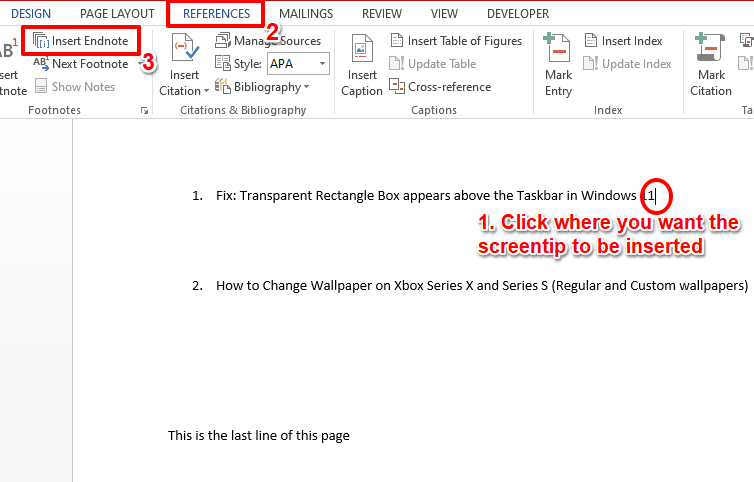
第 2 步:现在您将看到在页面末尾形成了一个新部分。这是尾注部分。
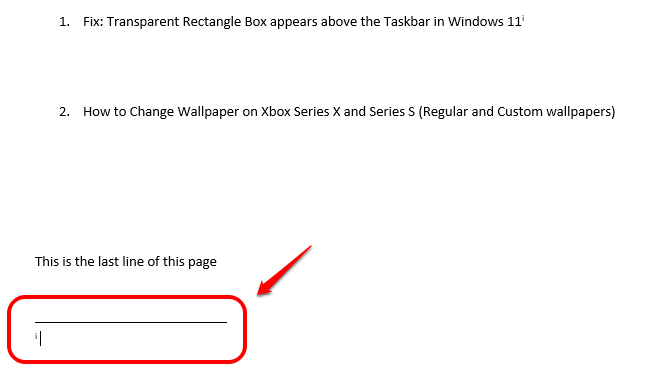
第 3 步:在尾注部分,您可以输入屏幕提示文本。
如果您现在将鼠标悬停在与您创建的屏幕提示关联的数字上,您的文本将出现。
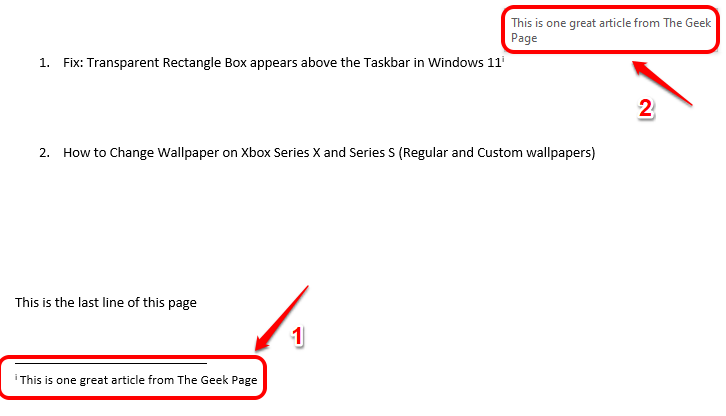
第 4 步:同样,您可以根据需要以尾注的形式添加任意数量的屏幕提示。每个尾注都有一个与之相关的希腊数字。
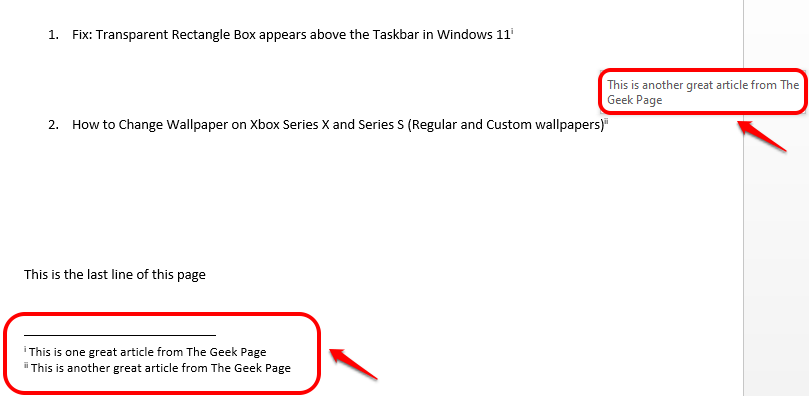
第 5 步:如果您想隐藏与尾注相关的希腊数字,只需先选择数字。然后单击顶部面板上的主页选项卡,然后单击字体颜色按钮。选择白色,您的尾注将不再可见。
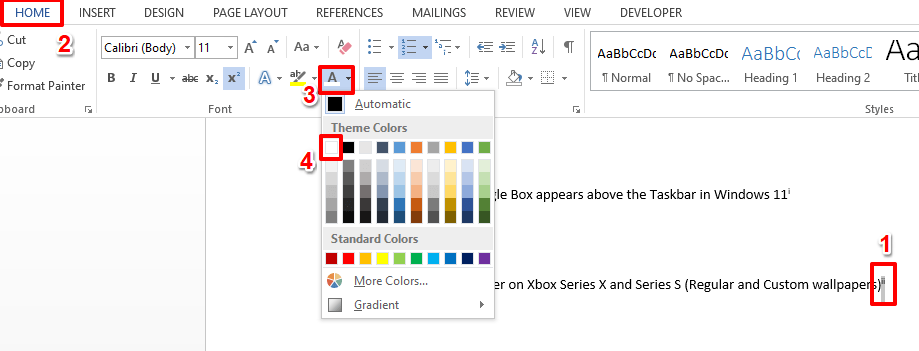
第 6 步:即使数字不可见,您仍然可以将其悬停以查看屏幕提示。享受!
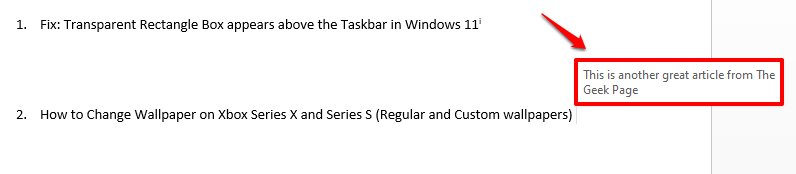
第 7 步:此外,如果您想将EndNotes部分移动到下一页以便您可以在没有 Endnote 部分的情况下打印当前页面,您也可以完全这样做。
您只需按CTRL + ENTER键即可将尾注部分移至下一页。
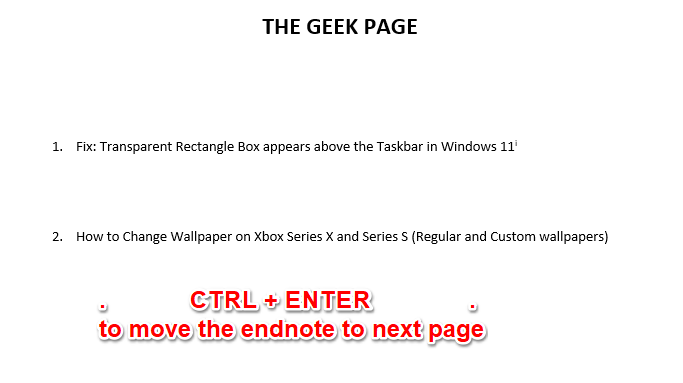
请注意,对于Endnote方法,屏幕提示仅在您将鼠标悬停在链接到的单词上时才会显示。如果您使用此方法添加屏幕提示,它将不会显示整行。而对于Hyperlink方法,即使它也需要超链接,但 ScreenTip 可以应用于整行并且看起来井井有条。所以绝对我们最喜欢的是第一种方法。哪一个是你的?
以上就是《如何将屏幕提示添加到 MS Word 文档》的详细内容,更多关于地址,MS Word 文档,屏幕提示的资料请关注golang学习网公众号!
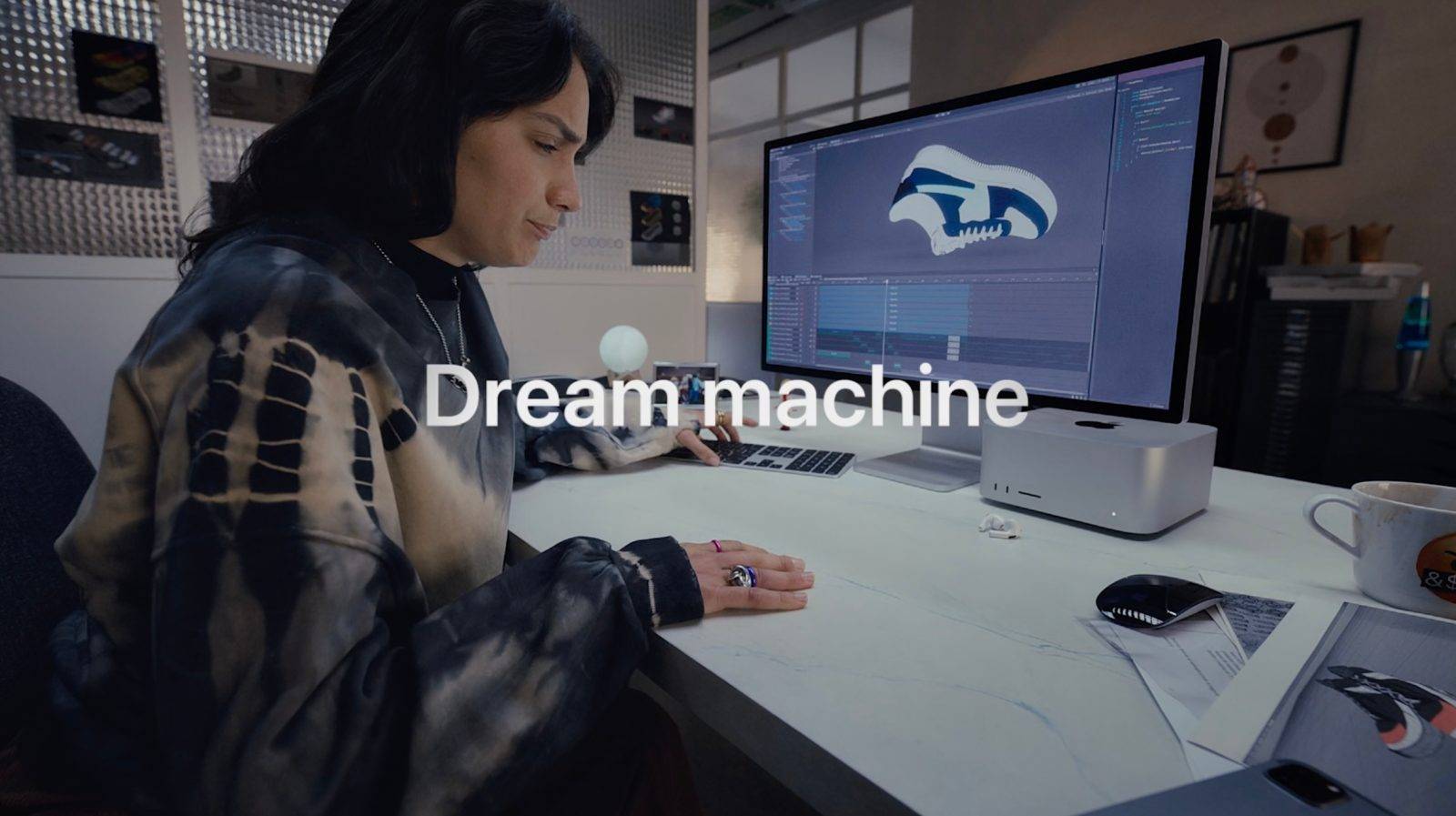 Apple 高管分享设计 Mac Studio 和 Studio Display I/O、散热等方面的背景
Apple 高管分享设计 Mac Studio 和 Studio Display I/O、散热等方面的背景
- 上一篇
- Apple 高管分享设计 Mac Studio 和 Studio Display I/O、散热等方面的背景

- 下一篇
- 人工智能会在未来十年取代 Web 开发吗?
-

- 文章 · 软件教程 | 13分钟前 | 12306App 12306手机版
- 12306查余票席位位置详解
- 238浏览 收藏
-

- 文章 · 软件教程 | 16分钟前 | 易车网 汽车网站
- 易车网官网最新入口地址2025
- 372浏览 收藏
-

- 文章 · 软件教程 | 17分钟前 |
- Yandex搜索技巧:俄罗斯海淘必备攻略
- 122浏览 收藏
-

- 文章 · 软件教程 | 18分钟前 | 内存清理
- 金立手机内存清理方法及步骤详解
- 362浏览 收藏
-

- 文章 · 软件教程 | 19分钟前 |
- Win10代理设置教程及方法详解
- 291浏览 收藏
-

- 文章 · 软件教程 | 20分钟前 |
- 农历阳历转换工具怎么用
- 116浏览 收藏
-
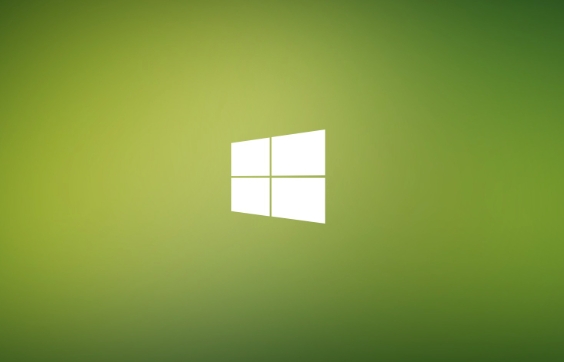
- 文章 · 软件教程 | 22分钟前 | 任务栏 win11
- Win11任务栏角标不显示怎么解决
- 322浏览 收藏
-

- 文章 · 软件教程 | 22分钟前 |
- 美团商家版电脑登录及客户端使用教程
- 375浏览 收藏
-

- 文章 · 软件教程 | 27分钟前 |
- 百度地图语音提示故障解决办法
- 395浏览 收藏
-

- 文章 · 软件教程 | 28分钟前 |
- 网易云音乐换皮肤教程详解
- 197浏览 收藏
-

- 文章 · 软件教程 | 30分钟前 | 手机投屏 win11怎么手机投屏
- Win11触控反控手机投屏技巧
- 316浏览 收藏
-

- 文章 · 软件教程 | 32分钟前 |
- 超星官网入口与链接地址大全
- 203浏览 收藏
-

- 前端进阶之JavaScript设计模式
- 设计模式是开发人员在软件开发过程中面临一般问题时的解决方案,代表了最佳的实践。本课程的主打内容包括JS常见设计模式以及具体应用场景,打造一站式知识长龙服务,适合有JS基础的同学学习。
- 543次学习
-

- GO语言核心编程课程
- 本课程采用真实案例,全面具体可落地,从理论到实践,一步一步将GO核心编程技术、编程思想、底层实现融会贯通,使学习者贴近时代脉搏,做IT互联网时代的弄潮儿。
- 516次学习
-

- 简单聊聊mysql8与网络通信
- 如有问题加微信:Le-studyg;在课程中,我们将首先介绍MySQL8的新特性,包括性能优化、安全增强、新数据类型等,帮助学生快速熟悉MySQL8的最新功能。接着,我们将深入解析MySQL的网络通信机制,包括协议、连接管理、数据传输等,让
- 500次学习
-

- JavaScript正则表达式基础与实战
- 在任何一门编程语言中,正则表达式,都是一项重要的知识,它提供了高效的字符串匹配与捕获机制,可以极大的简化程序设计。
- 487次学习
-

- 从零制作响应式网站—Grid布局
- 本系列教程将展示从零制作一个假想的网络科技公司官网,分为导航,轮播,关于我们,成功案例,服务流程,团队介绍,数据部分,公司动态,底部信息等内容区块。网站整体采用CSSGrid布局,支持响应式,有流畅过渡和展现动画。
- 485次学习
-

- ChatExcel酷表
- ChatExcel酷表是由北京大学团队打造的Excel聊天机器人,用自然语言操控表格,简化数据处理,告别繁琐操作,提升工作效率!适用于学生、上班族及政府人员。
- 3348次使用
-

- Any绘本
- 探索Any绘本(anypicturebook.com/zh),一款开源免费的AI绘本创作工具,基于Google Gemini与Flux AI模型,让您轻松创作个性化绘本。适用于家庭、教育、创作等多种场景,零门槛,高自由度,技术透明,本地可控。
- 3559次使用
-

- 可赞AI
- 可赞AI,AI驱动的办公可视化智能工具,助您轻松实现文本与可视化元素高效转化。无论是智能文档生成、多格式文本解析,还是一键生成专业图表、脑图、知识卡片,可赞AI都能让信息处理更清晰高效。覆盖数据汇报、会议纪要、内容营销等全场景,大幅提升办公效率,降低专业门槛,是您提升工作效率的得力助手。
- 3591次使用
-

- 星月写作
- 星月写作是国内首款聚焦中文网络小说创作的AI辅助工具,解决网文作者从构思到变现的全流程痛点。AI扫榜、专属模板、全链路适配,助力新人快速上手,资深作者效率倍增。
- 4716次使用
-

- MagicLight
- MagicLight.ai是全球首款叙事驱动型AI动画视频创作平台,专注于解决从故事想法到完整动画的全流程痛点。它通过自研AI模型,保障角色、风格、场景高度一致性,让零动画经验者也能高效产出专业级叙事内容。广泛适用于独立创作者、动画工作室、教育机构及企业营销,助您轻松实现创意落地与商业化。
- 3965次使用
-
- pe系统下载好如何重装的具体教程
- 2023-05-01 501浏览
-
- qq游戏大厅怎么开启蓝钻提醒功能-qq游戏大厅开启蓝钻提醒功能教程
- 2023-04-29 501浏览
-
- 吉吉影音怎样播放网络视频 吉吉影音播放网络视频的操作步骤
- 2023-04-09 501浏览
-
- 腾讯会议怎么使用电脑音频 腾讯会议播放电脑音频的方法
- 2023-04-04 501浏览
-
- PPT制作图片滚动效果的简单方法
- 2023-04-26 501浏览



